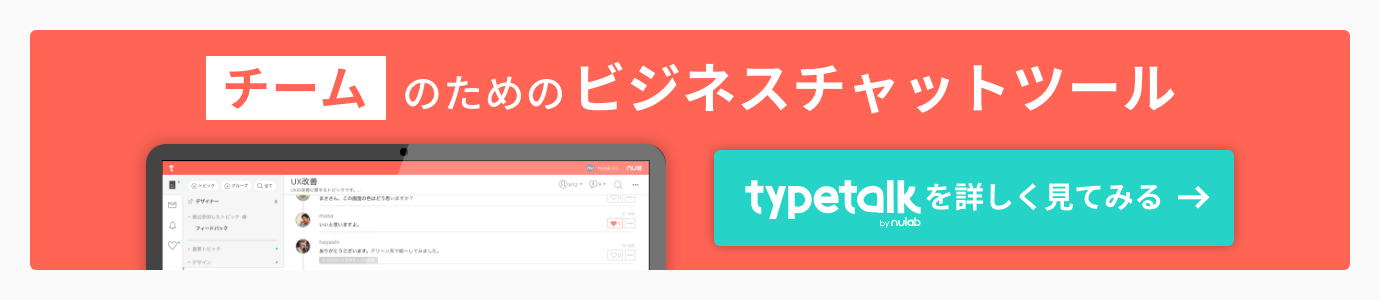TypetalkチームのYoshiです。Typetalkのトピックを簡単にアーカイブできる「トピックアーカイブ」機能をリリースしました!本記事では、アーカイブ機能の使い方についてご紹介します。
目次
Typetalkのトピックアーカイブとは
トピックアーカイブは、普段から見る必要がなくなったトピックのやりとりを一覧からは消しつつ、大切なやりとりをログとして残して後からも参照しやすくします。
アーカイブしたトピックは読み取り専用になり、トピック一覧に表示されなくなります。チームメンバーはアクティブなトピックを探しやすくなります。
例えば、長期間閲覧していないトピックやプロジェクトが無事に完了したトピックに利用すると便利です。会社に応募をしてきた採用者に関するトピックがあれば、面接が終わり採用可否が決まればトピックの役目を終えたと言えます。
トピックをアーカイブする
組織の管理者および一般ユーザーは、トピック設定画面から「このトピックをアーカイブからアーカイブする」を選択することで、トピックをアーカイブできます。
アーカイブしたトピックからはボット、外部連携したものは解除されますのでご注意ください。
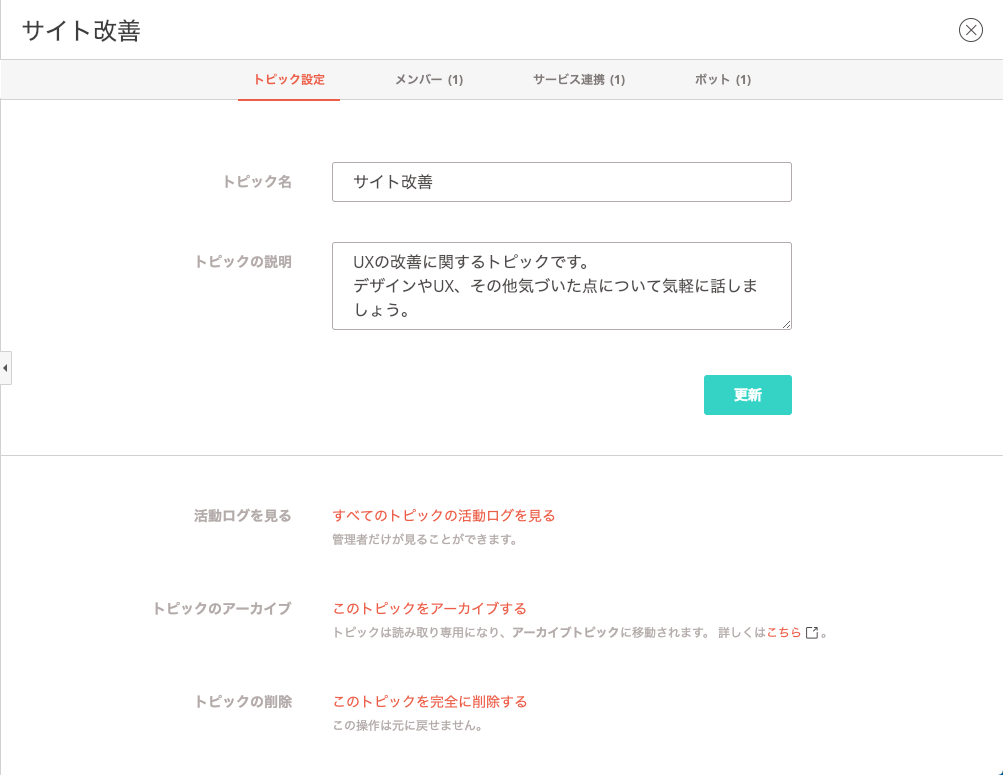
アーカイブトピックでできること/できないこと
アーカイブしたトピックでは以下のことは引き続きできます。
- メッセージ検索
- メンバー招待
- まとめ作成
- いいねをつける
アーカイブトピックでは以下のことはできません。
- メッセージ投稿
- ボット/連携追加
- トピック名/トピック概要編集
トピックアーカイブしたものを復元する
アーカイブしたトピックの設定画面から「このトピックをアーカイブから復元する」を選択することで、元のトピックに復元できます。
復元することで、通常のトピックに戻りメッセージを投稿したり、トピック名を変えたりすることができます。
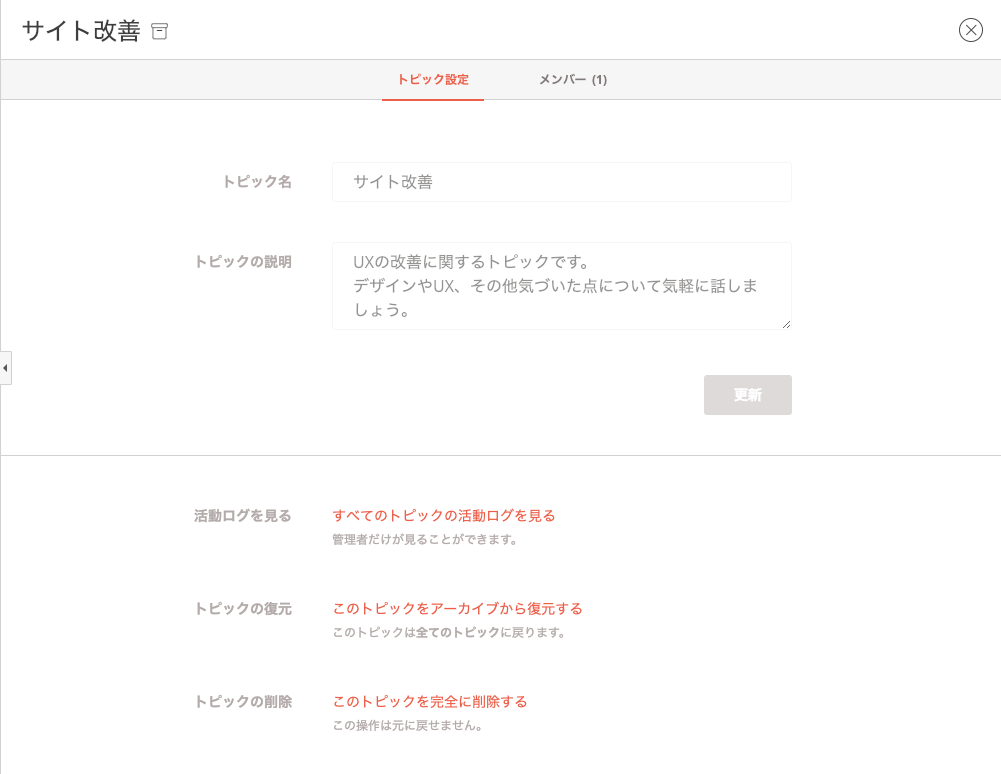
アーカイブしたトピックを探す
今回のトピックアーカイブをサポートするため、サイドバーのデザインを見直しました。
サイドバーにあるメニューから「アーカイブ」を選択することで、アーカイブしたトピックの一覧をみることができます。または、虫眼鏡アイコンからトピック名を入力することで検索できます。
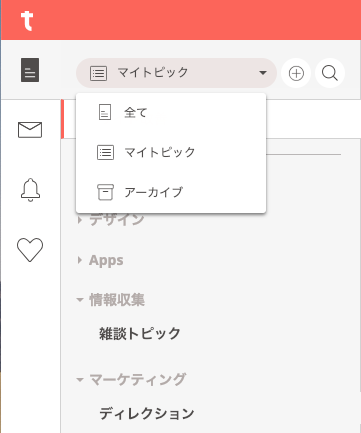
トピック削除時の確認
トピックアーカイブのリリースに合わせて、トピック削除時にチェックボックスによる確認を求めるようにしました。
これはアーカイブ操作のすぐ近くにある削除操作を誤って実行して、チームメンバーとの大切なやりとりを消さないようにするためのものです。チェックボックスで同意することで、削除処理ができます。
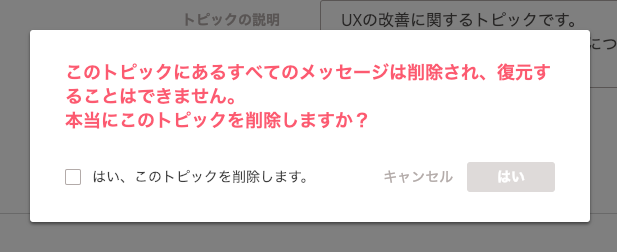
モバイル
最新版のiOS/Androidアプリは、ともにトピックアーカイブ機能に対応しています。
最新版でない場合、アーカイブされたトピックにもメッセージ入力エリアが表示されますが、メッセージを投稿してもエラーになります。
まだモバイル版Typetalkを利用していない方はこの機会にぜひお試しください!
Typetalkのモバイルアプリ📱を使ってみる!
▶︎Androidアプリをダウンロード
▶︎iOSアプリをダウンロード
今回のTypetalkのカイゼンはいかがでしたか?「Typetalkのここを改善してほしい!」「こういう機能があったら便利なのにな」というご意見がありましたら、お気軽にサポートやTypetalk公式Twitterに連絡くださいね。